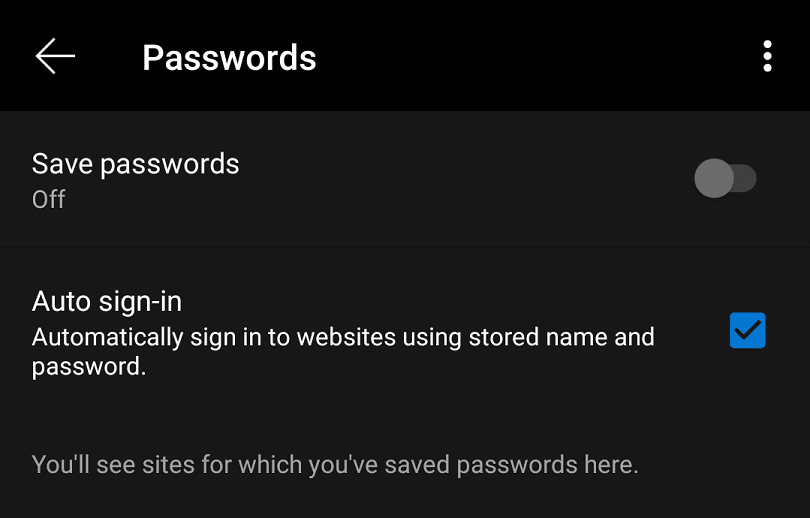Mít jedinečné heslo pro každý web je důležitou součástí zabezpečení vašich účtů online. Nejlepším způsobem, jak toho dosáhnout, je použít zabezpečeného správce hesel k uložení silných a jedinečných hesel pro každý účet. Většina prohlížečů nyní nabízí správu hesel za vás, když se přihlásíte na web.
Spravovat hesla pomocí prohlížeče bohužel není z hlediska zabezpečení dokonalé. Pokud je některé z rozšíření vašeho prohlížeče škodlivé, může se stát, že se pokusí oklamat váš prohlížeč, aby prozradil vaše hesla. To není zvlášť velké riziko, zejména v mobilních prohlížečích, které obvykle nepodporují rozšíření. Nicméně je to důvod, který může způsobit, že někteří uživatelé dávají přednost správcům hesel třetích stran.
Pokud byste raději používali správce hesel třetí strany nebo jej nepoužívali vůbec, neustálé připomínání, že váš prohlížeč může ukládat vaše hesla, mohou být otravné. Pokud chcete, aby prohlížeč Edge na Androidu nenabízel uložení vašich hesel, musíte přejít do nastavení v aplikaci.
Prvním krokem je dostat se do nastavení aplikace. Abyste k nim měli přístup, musíte klepnout na ikonu se třemi tečkami uprostřed spodní lišty.

Chcete-li se dostat do aktuální nabídky nastavení, musíte klepnout na ikonu „Nastavení“ v pravém horním rohu vyskakovacího podokna.

V seznamu nastavení klepněte na „Uložit hesla“, pátou možnost dolů, abyste mohli spravovat nastavení hesla.
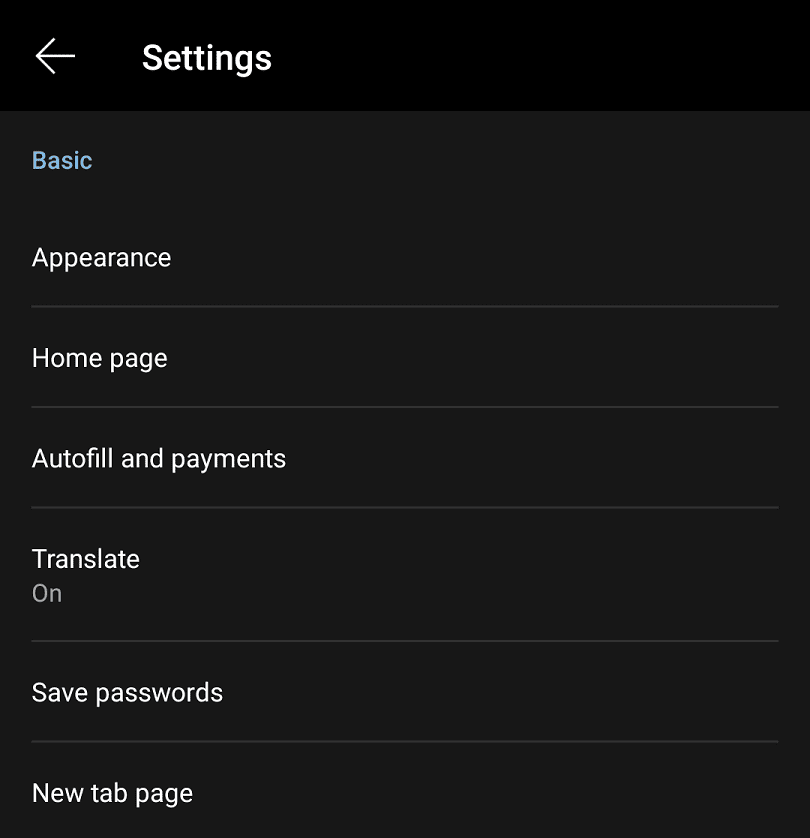
Přepněte „Ukládat hesla“ do polohy „Vypnuto“. Tím zabráníte Edge ukládat vaše heslo na webech, ke kterým se přihlašujete.